- Альтернатива диспетчеру задач. Обзор лучших программ
- Нашел в Windows удобный аналог диспетчера задач resmon.exe
- Какая существует альтернатива диспетчеру задач Windows 7?
- Какая есть альтернатива диспетчеру задач
- Process Explorer от компании Sysinternals
- System Explorer – неплохая альтернатива диспетчеру задач
- Free Extended Task Manager
- Убийцы
- Process Killer – прирождённый киллер
- KillProcess – ещё один убийца
Альтернатива диспетчеру задач. Обзор лучших программ
Положив руку на сердце можно смело сказать, что диспетчер задач Windows как бы обделен возможностями. Нет в нем тех опций, которые порой так необходимы бывают и наличие которых в нем было бы логичным. В подтверждение своих слов хочу задать несколько вопросов:
- какую информацию можно увидеть в диспетчере задач о запущенных процессах?
- можно ли наблюдать связи между процессами?
- есть ли в нем хоть какие-то сведения о подгруженных dll-библиотеках, о дескрипторах…?
- имеется ли возможность в случае необходимости завершать системные процессы?
- как много наглядной информации о работе системы (загруженность дисков, активность по IP-адресам, температуру процессора и т. д.) вы можете увидеть в окне диспетчера задач?… я так полагаю, вы со мной не можете не согласиться.
Складывается такое впечатление, что кто-то в компании «мелко-мягких» просто сидит на ставке у производителей софта, альтернативного стандартному диспетчеру задач Windows. А таких программ на замену, в общем, хватает. Сегодня о них и поговорим. Тем более есть смысл поискать альтернативу таск-менеджеру «на стороне», когда вирус заблокировал ваш стандартный и нет никакой возможности восстановить к нему доступ.
Маленькие «убийцы» делают большое дело!
Из разговоров со своими приятелями, из бесед на форумах и просто из вопросов читателей я сделал вывод, что в большинстве случаев первопричиной вызова диспетчера задач у всех этих людей является потребность завершить процесс, из-за которого система начинает тормозить. Но не всегда такую операцию можно сделать из стандартного диспетчера, к тому же есть в природе утилиты специально для этого созданные.
Итак, вашему вниманию предлагается утилита Process Killer.
Эта небольшая программа порой может реально выручить из сложной ситуации! В работе случается всякое, иногда некоторые приложения начинают «капризничать», требуя срочной перезагрузки (после обновления, например). А у вас пятнадцать вкладок в Google Chrome открыто в это время, файл в двадцать слоев в Photoshop’е висит и бланк верстается в Page Maker. К тому же стандартными средствами завершить надоедающий процесс, как назло, никак не получается. Вот как раз для таких ситуаций и создан Process Killer. К дополнительным бонусам можно отнести возможность смены приоритета и возможность «заморозки» процесса.
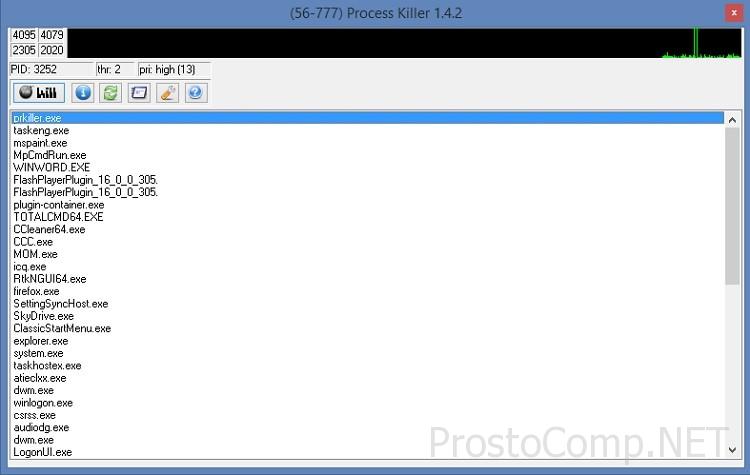
(очень близко к стандартному). Скачайте бесплатно Process Killer.
А также его коллега – Kill Process!
Возникла необходимость экстренно завершить системный процесс – для программы Kill Process это совсем не проблема. Программа распространяется бесплатно, имеет portable – версию (вы можете ее просто взять с собой на флешке) и среди прочего выделяется следующими способностями:
- в течение нескольких мгновений завершение системных защищенных процессов;
- создание списка процессов, выгружаемых по одному клику (бывает полезно перед запуском требовательных к ресурсам приложений);
- ведение учета по «белому» и «черному» спискам процессов.
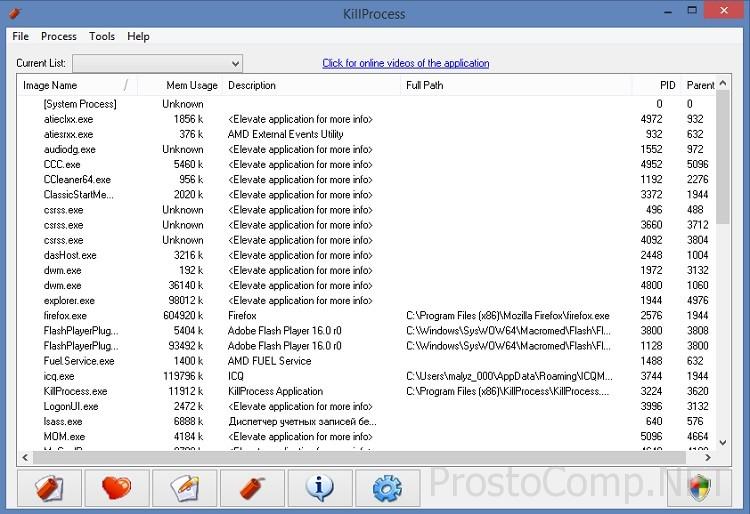
На замену приходят более способные, знакомьтесь – System Explorer!
Разработчики этого менеджера процессов лично меня подкупили своей «фишкой», когда после установки программа предложила проверить запущенные в системе процессы по встроенной базе данных на предмет возможной зловредности и не только – ну почти как антивирус! К тому же, если возникают какие-либо подозрения, всегда есть возможность проверки любого процесса на его безопасность, в общем разработчики в этом плане постарались. На официальном сайте программы предлагаются к загрузке версии для всех версий Windows, начиная с ХР, а кроме обычной версии имеется и вариант portable.
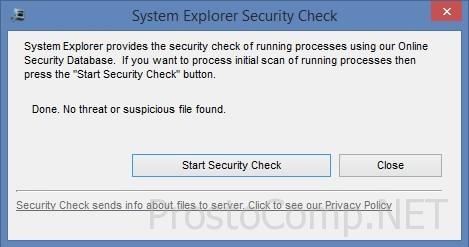
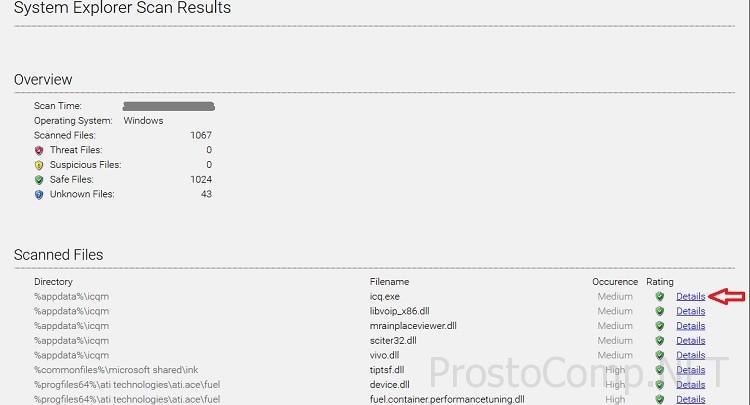
- программа дает возможность управления автозапуском приложений;
- осуществление перехода к исполняемому файлу процесса непосредственно из окна программы;
- мониторинг процессов и ключей запуска;
- возможность предварительного анализа файла до запуска процесса в специальном режиме просмотра;
- поиск драйверов и работа с системными службами;
- friendly-интерфейс модуля удаления программ, как впрочем и всех остальных пунктов, интеграция с соцсетями;
- полная интеграция в систему с возможностью замены стандартного диспетчера задач Windows;
- незаменимая при мониторинге системных изменений (список файлов, данные в реестре) вследствие инсталляции программного обеспечения имеется возможность снимков системы.
Microsoft рекомендует — Process Explorer.
Производитель сего софта, компания Sysinternals (еще их называют Winternals), наверное, как никто другой знает, как лучше усовершенствовать штатный диспетчер задач, так как на сегодняшний день являются частью Microsoft (с 2006 года). На сайте Microsoft уже давно в постоянном доступе имеются утилиты этих разработчиков, которые очень облегчают жизнь пользователям по всему миру.
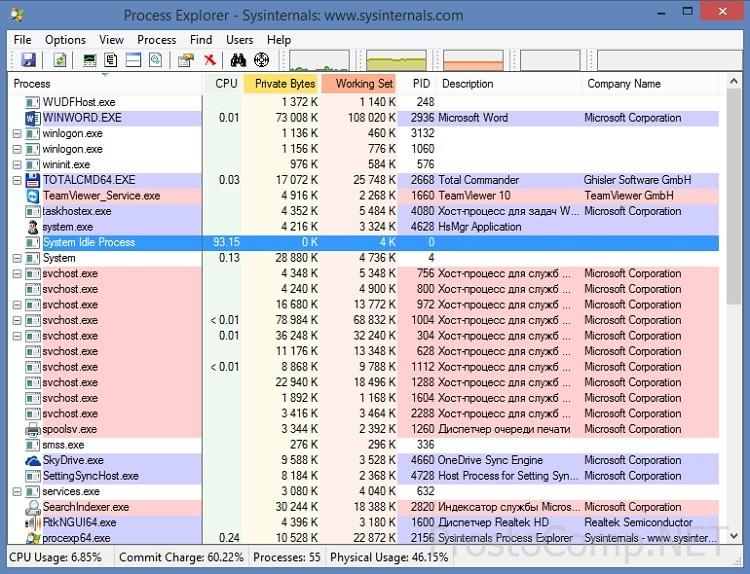
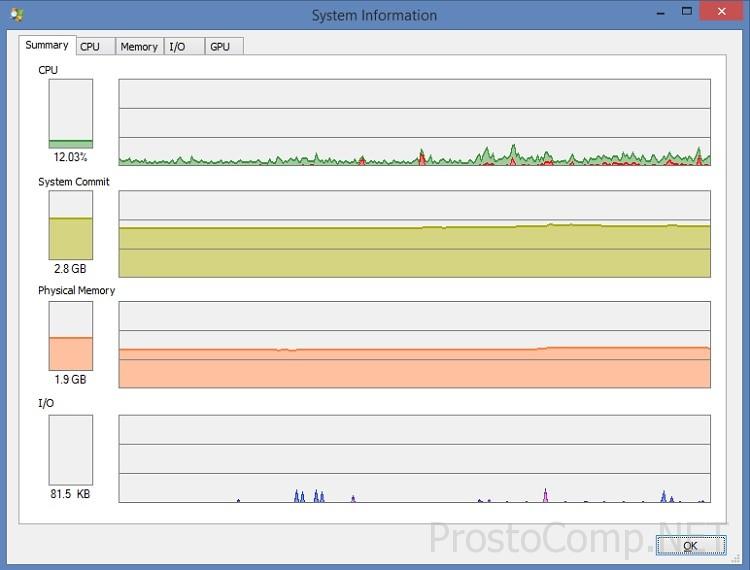
- наглядное представление исчерпывающе полной информации по ВСЕМ процессам, запущенным на компьютере, а также данные по задействованным ресурсам;
- показывает связи между процессами, привязку процессов к подгруженным библиотекам и соответствующие ключи запуска;
- возможность проверки подозрительных процессов с поиском в сети интернет, а также превосходно реализованная система поиска по всем доступным параметрам;
- вывод подробной картины использования аппаратных мощностей (нагрузка на процессор, оперативную память, использование дисков и графического процессора);
- возможность экстренного завершения процессов в системе;
- доступны многие клавиатурные сокращения и возможность использования вместо стандартного диспетчера задач.
Как стимул к изучению английского станет отсутствие русского языка в последних версиях программы.
И еще один умелец – Free Extended Task Manager
Очередная альтернатива штатному диспетчеру задач, к слову, имеющая весьма схожий с последним интерфейс, но с более широкими возможностями. Помимо основных функций, присущих стандартному инструменту Windows, Free Extended Task Manager обладает рядом «бонусов», чем и завоевал справедливую востребованность.
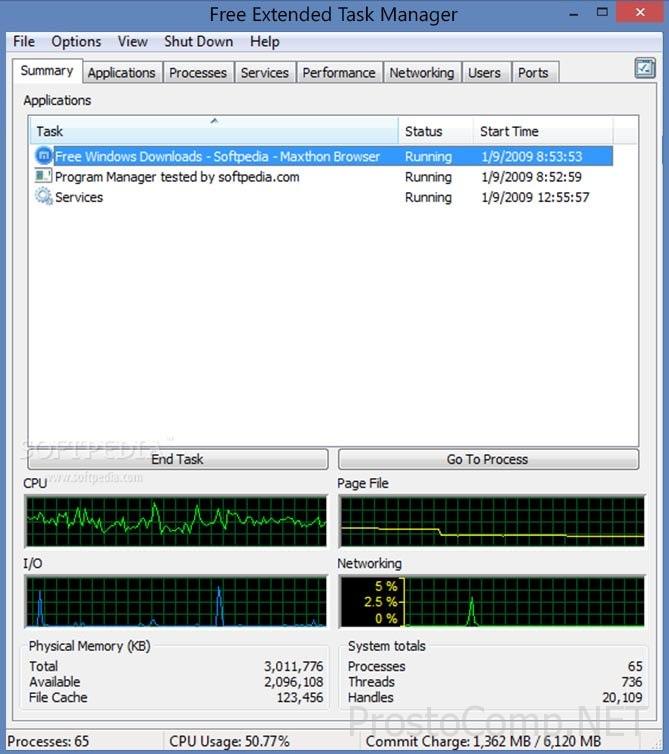
Нашел в Windows удобный аналог диспетчера задач resmon.exe
Перебирал тут папку Windows и наткнулся на resmon.exe. Альтернативный диспетчер задач, прямо как в Linux’е.
Который показывает много чего.
Чтобы запустить его нужно нажать Win + R (Выполнить) и ввести:
Откроется вот что:
Главная фишка его в том, что можно временно заморозить, то есть приостановить почти любой процесс (кроме системного):
Что удобно для отладки программ или когда не хочется закрывать окно, но нужно заморозить программу чтобы она не потребляла ресурсов.
Потестировал — работает на отлично.
Вторая фишка: можно посмотреть параметр реестра, который задействован в каком-либо процессе:
Особенно это помогает в поиске вирусов и всякие нечестных программ. Я на днях напишу публикацию, как с его помощью искать нежелательное ПО на компьютере.
Еще одна особенность которая мне нравится.
Можно посмотреть на те процессы, которые используют сетевое подключение:
Также есть более удобный монитор ресурсов в виде графиков:
А еще я заметил, что монитор ресурсов показывает те процессы, которых почему то нет в диспетчере задач.
У меня есть браузер EDGE для теста, но я его никогда не использую. Судя по диспетчеру задач он не запущен.
Зато я его обнаружил в мониторе ресурсов как рабочий процесс, который кушал память и время процессора.
resmon.exe присутствует в Windows начиная с 7 версии.
Конечно для постоянного пользования он не нужен, но вот чтобы проанализировать тормоза компьютера, найти вирус или же отладить какое-либо приложение он просто незаменим.
Спасибо что читаете. Жмите палец вверх! Подпишитесь!
Какая существует альтернатива диспетчеру задач Windows 7?
Некоторых людей не устраивает стандартный диспетчер задач, потому что его возможности ограничены, а в некоторых случаях и вовсе не позволяют решить положенную задачу. Но добрые люди постарались и написали программы и поэтому существует альтернатива диспетчеру задач в Windows.
Что же не устраивает в старом добром диспетчере задач? Вот краткий перечень:
- В нём нельзя посмотреть иерархию запущенных процессов, их связь между собой
- Нет информации о процессах
- Нет никакой информации об открытых дескрипторах и загруженных библиотеках DLL
- Нельзя завершить (прикончить) некоторые зависшие процессы, особенно системные
- Блокируется вирусами
- и некоторые другие
Если у вас те же проблемы или не получается разблокировать диспетчер задач, то можно прибегнуть к сторонним разработкам.
Какая есть альтернатива диспетчеру задач
Давайте рассмотрим несколько сторонних программ для замены стандартного диспетчера задач:
- Process Explorer
- System Explorer
- Free Extended Task Manager
- Process Killer
- KillProcess
И рассмотрим каждый из них.
Process Explorer от компании Sysinternals
Компания Microsoft уже давно сотрудничает с Sysinternals и даже перекупила себе некоторых программистов. Утилиты этой компании Microsoft часто приводит на своём официальном сайте как вспомогательные для решения проблем с Windows. И именно Process Explorer рекомендуется в Microsoft как альтернатива диспетчеру задач в Windows.
Это очень лёгкая и не требующая установки программа. Достаточно загрузить бесплатно и без регистраций Process Explorer по прямой ссылке и запустить исполняемый файл.
Process Explorer умеет делать всё:
- показывает всю необходимую информацию о ВСЕХ запущенных процессах и используемых ресурсам по каждому из них
- показывает подробную информацию по использованию ресурсов системы в целом (оперативная память, процессор, диски, а также по GPU (видеокарта))
- располагает информацией о том, какие DLL используются каждым процессом и с какими ключами они запускались
- имеет хорошую систему поиска по всей доступной информации
- есть поиск в интернете по выбранным подозрительным процессам на предмет вирусности
- и конечно же умеет закрывать непослушные процессы
Монитор ресурсов компьютера можно вызвать кликнув два раза по графикам в шапке программы или с помощью комбинации клавиш «Ctrl + I».
Чтобы полностью заменить диспетчер задач на Process Explorer (т. е. чтобы он вызывался по «Ctrl + Shift + Esc» и «Ctrl + Alt + Del») нужно кликнуть в меню «Options -> Replace Task Manager». Для того чтобы это сработало, Process Explorer должен быть запущен не из архива, а уже из папки распакованной из архива.
Последние версии программы только на английском языке.
System Explorer – неплохая альтернатива диспетчеру задач
Ещё одна сторонняя программа для замены диспетчера задач. На сайте можно скачать обычную версию для установки и портативную версию, есть версии для Windows XP/Vista/7 и для Windows 2000. Программа справляется со всеми функциями стандартного диспетчера задач, плюс имеет ряд преимуществ. После установки программа сразу предложит пробить все запущенные процессы по своей базе данных.
Это напоминает сканирование вирусов в памяти. В самой программе всегда можно проверить отдельный процесс на принадлежность к вирусам и вообще разработчики уделили особое внимание безопасности.
System Explorer отображает информативное дерево процессов с иерархией , не перегруженное лишней информацией. Рядом с каждым процессом есть кнопка «Подробности», по которой можно пробить известные данные о процессе.
Помимо стандартных функций, таких как контролирование запущенных процессов и ресурсов компьютера, System Explorer умеет:
- управлять автозагрузкой
- удалять программы
- отслеживать процессы с ключами запуска
- обнаруживать драйвера, системные службы и модули программ
- можно просмотреть информацию о запускаемом файле (процессе) ещё до его запуска, просто перетянув файл в специальное окно программы
- встраивается в систему и заменяет стандартный диспетчер задач
- интегрирован с социальными сетями
- имеет встроенный фильтр для более наглядного отображения информации
- возможность перейти к файлу процесса прямо из программы
Очень интересная возможность System Explorer делать снимки системы (файлы, реестр и файлы+реестр) и потом их сравнивать. Это очень удобно для отслеживания изменений в системе после действий какой-нибудь программы.
Хорошая программа, пользуйтесь на здоровье.
Free Extended Task Manager
Эта программа наглядно отображает информацию запущенных программах и процессах, а также о драгоценных ресурсах компьютера, которые непонятно куда деваются. Кстати, очень смахивает на стандартный диспетчер задач.
Какие есть достоинства у Free Extended Task Manager:
- Отображение дисковой активности по каждому приложению
- Отображение сетевой активности отдельно по каждому IP-адресу
- Отображение информации по приложениям, которые наиболее всего используют процессорное время и оперативную память в графической форме
- Показывает все заблокированные (используемые) файлы по каждому процессу
- Находит все процессы заблокировавшие определённый файл
- Есть вкладка «Общее» («Summary»), для быстрого доступа к информации об общем состоянии системы
- Позволяет ставить на паузу («замораживать») отдельно взятые процессы
- Другие визуальные и функциональные улучшения по сравнению со стандартным диспетчером задач.
Free Extended Task Manager полностью может заменить стандартный диспетчер задач и является неплохой альтернативой.
Убийцы
И ещё парочка утилит призванных не полностью заменить диспетчер задач, а лишь несколько его функций, одной из который является убийство зависших процессов.
Process Killer – прирождённый киллер
Бывает что стандартный диспетчер задач ну никак не может прибить какой-то процесс, особенно если он системный, а очень надо! Например, у меня на дня был случай, когда антивирус стал ругаться на кряк к программе и стал требовать перезагрузки компа! А у меня было очень много открыто всего, и я точно знал что вируса там небыло. А он, зараза, поставил мне ультиматум, что через 30 минут перезагрузит комп, и делай что хочешь. Позакрывал все процессы что смог, а последний его процесс не даёт завершить, хоть ты тресни! Для таких случаев и нужна программа Process Killer. После установки программы в настройках можно включить автоматический запуск программы. А вызвать его можно простой комбинацией клавиш «Ctrl + Sift +
» (почти как диспетчер задач). Также программа умеет замораживать процессы и менять приоритет.
KillProcess – ещё один убийца
Ещё одна бесплатная программа, также позволяет убивать нежелательные процессы, системные процессы. Отличительные особенности:
- позволяет создать список процессов, который будет выгружаться одним кликом, например перед запуском ресурсоёмкой игры или программы
- умеет завершать процессы, даже защищённые Microsoft в течении миллисекунд, как обещают разработчики
- можно вести учёт разрешённых и запрещённых к запуску процессов
- имеет обычную версию и портативный вариант
Общее число пользователей программы KillProcess около 1 миллиона человек!
Вот мы и разобрали какая существует альтернатива диспетчеру задач. Понравилось? Подпишись на обновления блога и получай новые статьи себе на почту! А можешь поделиться новостью с друзьями с помощью кнопок социальных сетей.











